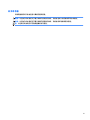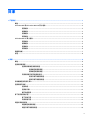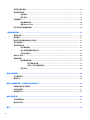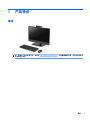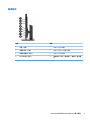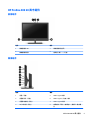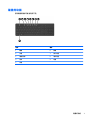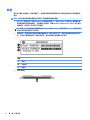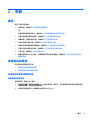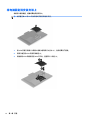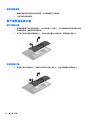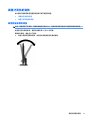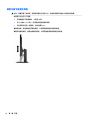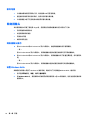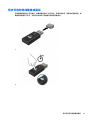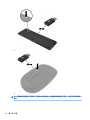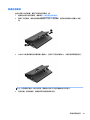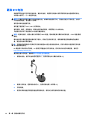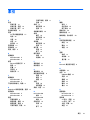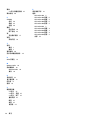HP ProOne 440 G4 Base Model 23.8-inch Non-Touch All-in-One Business PC リファレンスガイド
- タイプ
- リファレンスガイド
このマニュアルも適しています
- ProOne 400 G4 20-inch Non-Touch All-in-One Business PC
- ProOne 400 G4 23.8-inch Non-Touch All-in-One Business PC
- ProOne 400 G4 Base Model 20-inch Non-Touch All-in-One Business PC
- ProOne 440 G4 23.8-inch Non-Touch All-in-One Business PC
- ProOne 600 G4 21.5-inch Non-Touch All-in-One Business PC
- ProOne 600 G4 21.5-inch Touch All-in-One Business PC
- ProOne 600 G4 Base Model 21.5-inch Non-Touch All-in-One Business PC
- ProOne 600 G4 Base Model 21.5-inch Touch All-in-One Business PC

硬件参考指南
HP ProOne 600 G4 21.5 英寸多功能一体商用电脑
HP ProOne 400 G4 23.8 英寸多功能一体商用电脑
HP ProOne 400 G4 20 英寸多功能一体商用电脑

© Copyright 2018 HP Development
Company, L.P.
Windows 是 Microsoft Corporation 在美
国和/或其他国家或地区的商标或注册
商标。
本文档中包含的信息如有更改,恕不另
行通知。随 HP 产品和服务附带的明确
保修声明中阐明了此类产品和服务的全
部保修服务。本文档中的任何内容均不
应理解为构成任何额外保证。HP 对本
文档中出现的技术错误、编辑错误或遗
漏之处概不负责。
本文档包含的所有权信息受版权法保
护。未经 HP Development Company 事
先书面许可,不得影印、复制本文档的
任何部分或将其翻译成其他语言。
第一版:2018 年 6 月
文档编号:L20661-AA1

关于本手册
本指南提供有关升级此型号计算机的基本信息。
警告!以这种方式出现的文字表示如果不按照指示操作,可能会造成人身伤害或带来生命危险。
注意:以这种方式出现的文字表示如果不按照指示操作,可能会损坏设备或丢失信息。
注:以这种方式出现的文字提供重要的补充信息。
iii

iv
关于本手册

目录
1 产品特点 ...................................................................................................................................................... 1
概述 ........................................................................................................................................................................ 1
HP ProOne 600 和 HP ProOne 400 23.8 英寸组件 ............................................................................................... 2
前部组件 ............................................................................................................................................. 2
侧面组件 ............................................................................................................................................. 3
背面组件 ............................................................................................................................................. 4
底部组件 ............................................................................................................................................. 4
HP ProOne 400 20 英寸组件 ................................................................................................................................. 5
前部组件 ............................................................................................................................................. 5
侧面组件 ............................................................................................................................................. 5
背面组件 ............................................................................................................................................. 6
底部组件 ............................................................................................................................................. 6
键盘的功能 ............................................................................................................................................................ 7
标签 ........................................................................................................................................................................ 8
2 安装 ............................................................................................................................................................. 9
概述 ........................................................................................................................................................................ 9
连接和拆卸底座 .................................................................................................................................................... 9
连接和拆卸固定高度的底座 ............................................................................................................. 9
连接固定高度的底座 ....................................................................................................... 9
拆卸固定高度的底座 ..................................................................................................... 10
安装和拆卸可调节高度的底座 ....................................................................................................... 10
安装可调节高度的底座 ................................................................................................. 10
拆卸可调节高度的底座 ................................................................................................. 11
将电脑固定到安装支架上 ................................................................................................................................. 12
连接和断开电缆 ................................................................................................................................................. 13
连接电缆 ........................................................................................................................................... 13
连接显示器 ....................................................................................................................................... 13
断开电缆连接 ................................................................................................................................... 14
卸下和安装后端口盖 ......................................................................................................................................... 14
卸下后端口盖 ................................................................................................................................... 14
安装后端口盖 ................................................................................................................................... 14
调整计算机的姿势 ............................................................................................................................................. 15
调整固定高度的底座 ....................................................................................................................... 15
调整可调节高度的底座 ................................................................................................................... 16
v

安装安全保护缆锁 ............................................................................................................................................. 17
连接和断开电源 ................................................................................................................................................. 17
连接电源 ........................................................................................................................................... 17
断开电源 ........................................................................................................................................... 18
网络摄像头 ......................................................................................................................................................... 18
网络摄像头操作 ............................................................................................................................... 18
设置 Windows Hello .......................................................................................................................... 18
同步可选的无线键盘或鼠标 ............................................................................................................................. 19
3 硬件维修和升级 .......................................................................................................................................... 21
警告和注意 ......................................................................................................................................................... 21
附加信息 ............................................................................................................................................................. 21
取出可选无线键盘或鼠标上的电池 ................................................................................................................. 22
定位内部组件 ..................................................................................................................................................... 23
取出和安装内存 ................................................................................................................................................. 23
内存模块规格 ................................................................................................................................... 23
在内存模块插槽中安装内存 ........................................................................................................... 24
安装内存模块 ................................................................................................................................... 25
更换 RTC 电池 ...................................................................................................................................................... 26
更换驱动器 ......................................................................................................................................................... 27
更换硬盘驱动器 ............................................................................................................................... 27
卸下硬盘驱动器 ............................................................................................................. 27
安装 2.5 英寸硬盘驱动器 .............................................................................................. 27
安装光驱 ........................................................................................................................................... 28
附录 A 静电释放 ............................................................................................................................................. 29
防止静电损坏 ..................................................................................................................................................... 29
接地方法 ............................................................................................................................................................. 29
附录 B 电脑操作准则、日常维护与装运准备工作 ............................................................................................ 30
电脑操作准则与日常维护 ................................................................................................................................. 30
光驱注意事项 ..................................................................................................................................................... 31
装运准备工作 ..................................................................................................................................................... 31
附录 C 辅助工具 ............................................................................................................................................. 32
支持的辅助技术 ................................................................................................................................................. 32
联系技术支持 ..................................................................................................................................................... 32
索引 ............................................................................................................................................................... 33
vi

HP ProOne 600 和 HP ProOne 400 23.8 英寸组件
前部组件
组件 组件
1
网络摄像头麦克风(两个)(可选)
4
网络摄像头/红外镜头(可选)
2
IR LED(可选)
5
IR LED(可选)
3
网络摄像头 LED(可选)
6
扬声器(两个)(可选)
2
第 1 章 产品特点

侧面组件
组件 组件
1
光驱(可选)
5
USB 3.1 Type-C 端口
2
光驱指示灯(可选)
6
USB 3.1 Type-C(充电)端口
3
光驱弹出按键(可选)
7
USB 3.1 Type-A 端口
4
SD 卡读卡器(可选)
8
音频输出(耳机)/音频输入(麦克风)复合插
孔
HP ProOne 600 和 HP ProOne 400 23.8 英寸组件
3

背面组件
组件 组件
1
DisplayPort 端口(可选)
– 或 –
HDMI 端口(可选)
– 或 –
串口(可选)
4
RJ-45(网络)插孔
2
USB 3.1 Type-A 端口(两个)
5
电源接口
3
DisplayPort 端口
6
安全保护缆锁插槽
底部组件
组件
组件
1
电源按钮
3
硬盘活动状态指示灯
2
电源指示灯
4
第 1 章 产品特点

HP ProOne 400 20 英寸组件
前部组件
组件 组件
1
网络摄像头 LED
3
网络摄像头麦克风
2
网络摄像头镜头
4
扬声器(两个)(可选)
侧面组件
组件
组件
1
光驱(可选)
5
USB 3.1 Type-C 端口
2
光驱指示灯(可选)
6
USB 3.1 Type-C(充电)端口
3
光驱弹出按键(可选)
7
USB 3.1 Type-A 端口
4
SD 卡读卡器(可选)
8
音频输出(耳机)/音频输入(麦克风)复合插
孔
HP ProOne 400 20 英寸组件
5

背面组件
组件 组件
1
DisplayPort 端口(可选)
– 或 –
HDMI 端口(可选)
– 或 –
串口(可选)
4
RJ-45(网络)插孔
2
USB 3.1 Type-A 端口(两个)
5
电源接口
3
DisplayPort 端口
6
安全保护缆锁插槽
底部组件
组件
组件
1
电源按钮
3
硬盘活动状态指示灯
2
电源指示灯
6
第 1 章 产品特点

键盘的功能
您的键盘和鼠标可能会有所不同。
组件 组件
1
睡眠
6
静音
2
快退
7
减小音量
3
播放/暂停
8
增大音量
4
停止
9
功能
5
快进
键盘的功能
7

标签
笔记本计算机上粘贴的一些标签提供了一些排除系统故障或携带笔记本计算机出国旅行时可能需要的
信息。
切记:本节中所述的所有标签都位于底座下方或固定到电脑的底部。
1. Microsoft® 真品证书(仅限 Windows 8 之前的部分机型)— 包含 Windows 产品密钥。更新操作系
统或排除操作系统的故障时,可能需要产品密钥。预装 Windows 8 或 Windows 8.1 的 HP 平台没有
物理标签,但安装了电子数字产品密钥。
注:使用 HP 认可的恢复方法重新安装 Windows 8 或 Windows 8.1 操作系统时,Microsoft 操作系统
自动识别并激活此数字产品密钥。
2. 服务标签 — 提供用来识别您的电脑的重要信息。联系支持部门时,系统可能会要求您提供序列
号,并且还可能要求提供产品编号或型号。找到这些编号后再联系支持部门。
组件
(1)
序列号
(2)
产品编号
(3)
保修期
3. 序列号标签。
8
第 1 章 产品特点

2
安装
概述
按以下顺序安装电脑:
● 连接底座。请参阅第 9 页的连接和拆卸底座。
或
将电脑连接到安装支架上。请参阅第 12 页的将电脑固定到安装支架上。
● 连接外围设备电缆和电源线。请参阅第 13 页的连接和断开电缆。
● 如果需要,连接附加显示器。请参阅第 13 页的连接显示器。
● 安装并固定好后端口盖。请参阅第 14 页的安装后端口盖。
● 选择舒适的电脑姿势和观看角度。请参阅第 15 页的调整计算机的姿势。
● 安装安全保护缆锁进行保护。请参阅第 17 页的安装安全保护缆锁。
● 打开电源。请参阅第 17 页的连接电源。
● 键盘和鼠标在出厂时已同步。如果需要再次同步鼠标和键盘,请参阅第 19 页的同步可选的无线
键盘或鼠标。
连接和拆卸底座
该计算机共有两款底座可选:
●
连接和拆卸固定高度的底座
●
安装和拆卸可调节高度的底座
连接和拆卸固定高度的底座
连接固定高度的底座
要安装底座,请执行以下操作:
1. 将电脑屏幕朝下放在柔软的表面上。HP 建议您铺上一条毯子、毛巾或其他柔软的布料来保护挡板
和屏幕的表面,避免划伤或其他损坏。
2. 将底座顶部的挂钩卡入电脑背面上部的两个大孔中 (1)。
概述
9

3. 向下旋转支架,直至其卡入到位 (2)。
拆卸固定高度的底座
要卸下底架,请执行以下操作:
1. 从电脑中取出所有可移动介质,如光盘或 USB 闪存驱动器。
2. 通过操作系统正常关闭计算机,然后关闭所有外接设备。
3. 从交流电源插座中拔出交流电源线插头,并断开所有外接设备的连接。
4. 将电脑屏幕朝下放在柔软的表面上。HP 建议您铺上一条毯子、毛巾或其他柔软的布料来保护挡板
和屏幕的表面,避免划伤或其他损坏。
5. 按下底座释放锁定器。
6. 向计算机外侧旋转底座 (1)。
7. 将底座挂勾从计算机中滑出 (2)。
安装和拆卸可调节高度的底座
安装可调节高度的底座
要安装底座,请执行以下操作:
1. 将电脑屏幕朝下放在柔软的表面上。HP 建议您铺上一条毯子、毛巾或其他柔软的布料来保护挡板
和屏幕的表面,避免划伤或其他损坏。
2. 将底座顶部的挂钩卡入电脑背面上部的两个大孔中 (1)。
10
第 2 章 安装

3. 向下旋转支架,直至其卡入到位 (2)。
拆卸可调节高度的底座
要卸下底架,请执行以下操作:
1. 从电脑中取出所有可移动介质,如光盘或 USB 闪存驱动器。
2. 通过操作系统正常关闭计算机,然后关闭所有外接设备。
3. 从交流电源插座中拔出交流电源线插头,并断开所有外接设备的连接。
4. 将电脑屏幕朝下放在柔软的表面上。HP 建议您铺上一条毯子、毛巾或其他柔软的布料来保护挡板
和屏幕的表面,避免划伤或其他损坏。
5. 按下底座释放锁定器。
6. 向计算机外侧旋转底座 (1)。
7. 将底座挂勾从计算机中滑出 (2)。
连接和拆卸底座
11

将电脑固定到安装支架上
电脑可以装到墙壁、摇臂或其他安装支架上。
注:此装置应由 UL 或 CSA 列出的墙式安装托架提供支持。
1. 将 VESA 安装支架插入计算机上背面上部的两个大孔中 (1),然后将其向下旋转。
2. 用两个螺钉将 VESA 安装支架固定 (2)。
3. 将提供的 VESA 饰板按压至 VESA 开口处,直至其卡入到位 (3)。
12
第 2 章 安装

4. 要将电脑安装到摇臂(另售)上,请将电脑附带的四颗 20 毫米的螺钉穿过摇臂板上的孔插入电脑
上的安装孔。
注意:此电脑支持符合 VESA 行业标准的 100 毫米安装孔。要在第三方安装底座上安装电脑,需要
使用四颗直径为 4 毫米、螺距为 0.7 毫米、长度为 20 毫米的螺钉。这些螺钉是随电脑一起提供
的。不得使用更长的螺钉,因为它们可能会损坏电脑。必须确认制造商的安装底座是否符合 VESA
标准、是否能够承受电脑的重量。为了获得最佳性能,请使用电脑附带的电源线和其他电缆,这
一点很重要。
要将电脑安装到其他安装支架上,请按照安装支架随附的说明进行操作,确保电脑安装牢固。
连接和断开电缆
连接电缆
1. 将外围设备线缆连接到相应的端口。
2. 将电源线连接到计算机背面的电源接口。
连接显示器
您可以使用计算机背面的端口将最多两台显示器连接到计算机。
如果您要添加带有 DisplayPort 端口的显示器,则无需使用视频适配器。如果您要添加不带 DisplayPort
端口的显示器,则可以向 HP 购买适合您的配置的视频适配器。
需要单独购买 DisplayPort 适配器线缆和视频线缆。HP 提供以下适配器:
● DisplayPort - VGA 适配器
● DisplayPort - DVI 适配器
要连接显示器,请执行以下操作:
1. 关闭电脑和要连接到该电脑的显示器的电源。
2. 如果显示器有 DisplayPort 接口,则直接在电脑后部的 DisplayPort 接口与显示器上的 DisplayPort 接
口之间连接 DisplayPort 线缆。
3. 如果显示器没有 DisplayPort 接口,则将 DisplayPort 视频适配器连接到电脑上的 DisplayPort 接口。
然后在适配器与显示器之间连接线缆(VGA 或 DVI,具体取决于您的应用)。
4. 打开电脑和显示器的电源。
注:
使用显卡软件或 Windows 显示设置将显示器配置为电脑显示器的镜像映像或电脑显示器的扩展。
连接和断开电缆
13

断开电缆连接
1. 如果计算机后部安装有安全保护缆锁,您可能需要卸下该电缆锁。
2. 从端口断开电缆的连接。
卸下和安装后端口盖
卸下后端口盖
1. 将电脑屏幕朝下放在柔软的表面上。HP 建议您铺上一条毯子、毛巾或其他柔软的布料来保护挡板
和屏幕的表面,避免划伤或其他损坏。
2. 卸下用于固定后盖板的四颗螺钉 (1),然后从中空位置向上提起后盖,使其脱离计算机 (2)。
安装后端口盖
▲ 将后端口盖与计算机对齐、将面板上的所有卡舌按入到位 (1),然后用四颗螺钉将其固定 (2)。
14
第 2 章 安装
ページが読み込まれています...
ページが読み込まれています...
ページが読み込まれています...
ページが読み込まれています...
ページが読み込まれています...
ページが読み込まれています...
ページが読み込まれています...
ページが読み込まれています...
ページが読み込まれています...
ページが読み込まれています...
ページが読み込まれています...
ページが読み込まれています...
ページが読み込まれています...
ページが読み込まれています...
ページが読み込まれています...
ページが読み込まれています...
ページが読み込まれています...
ページが読み込まれています...
ページが読み込まれています...
ページが読み込まれています...
-
 1
1
-
 2
2
-
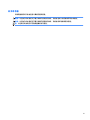 3
3
-
 4
4
-
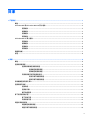 5
5
-
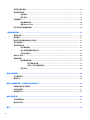 6
6
-
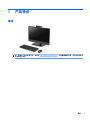 7
7
-
 8
8
-
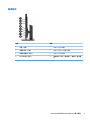 9
9
-
 10
10
-
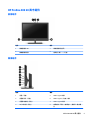 11
11
-
 12
12
-
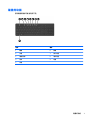 13
13
-
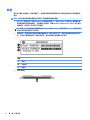 14
14
-
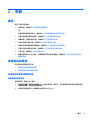 15
15
-
 16
16
-
 17
17
-
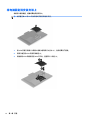 18
18
-
 19
19
-
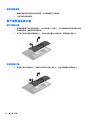 20
20
-
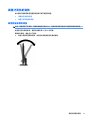 21
21
-
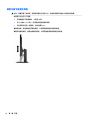 22
22
-
 23
23
-
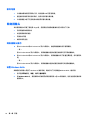 24
24
-
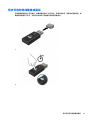 25
25
-
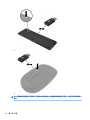 26
26
-
 27
27
-
 28
28
-
 29
29
-
 30
30
-
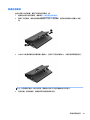 31
31
-
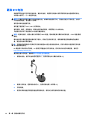 32
32
-
 33
33
-
 34
34
-
 35
35
-
 36
36
-
 37
37
-
 38
38
-
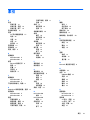 39
39
-
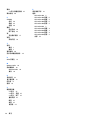 40
40
HP ProOne 440 G4 Base Model 23.8-inch Non-Touch All-in-One Business PC リファレンスガイド
- タイプ
- リファレンスガイド
- このマニュアルも適しています
-
- ProOne 400 G4 20-inch Non-Touch All-in-One Business PC
- ProOne 400 G4 23.8-inch Non-Touch All-in-One Business PC
- ProOne 400 G4 Base Model 20-inch Non-Touch All-in-One Business PC
- ProOne 440 G4 23.8-inch Non-Touch All-in-One Business PC
- ProOne 600 G4 21.5-inch Non-Touch All-in-One Business PC
- ProOne 600 G4 21.5-inch Touch All-in-One Business PC
- ProOne 600 G4 Base Model 21.5-inch Non-Touch All-in-One Business PC
- ProOne 600 G4 Base Model 21.5-inch Touch All-in-One Business PC
関連論文
-
HP ProOne 600 G3 Base Model 21.5-inch Non-Touch All-in-One PC リファレンスガイド
-
HP ProOne 600 G2 Base Model 21.5-inch Non-Touch All-in-One PC リファレンスガイド
-
HP ProOne 490 G3 23.8-inch Non-Touch All-in-One PC クイックスタートガイド
-
HP ProOne 400 G1 23-inch Non-Touch All-in-One PC リファレンスガイド
-
HP ProOne 400 G1 21.5-inch Touch All-in-One Base Model PC リファレンスガイド
-
HP ProOne 600 G1 Base Model All-in-One PC リファレンスガイド
-
HP ProOne 400 G1 19.5-inch Non-Touch All-in-One PC リファレンスガイド
-
HP E27u G4 QHD USB-C Monitor 取扱説明書
-
HP EliteDisplay E243d 23.8-inch Docking Monitor ユーザーガイド